こちらでは Windows の PC でキーボード操作だけでウィンドウのサイズを変更する方法の Part2 をご紹介します、前回の「キーボード操作だけでウィンドウのサイズを変更する方法 Part1」では、キーボードの操作だけでウィンドウのサイズを変更する方法をご紹介しました、ウィンドウの枠にマウスのカーソルを合わせてドラッグする事でウィンドウのサイズを自由に変更することが出来ますよね、前回ご紹介したのはあの操作をキーボードだけで行う方法なのですが、今回ご紹介するウィンドウサイズの変更とは「最大化」「最小化」「元のサイズに戻す」の事ですね、通常はウィンドウ右上のボタンから「最大化」「最小化」「元のサイズに戻す」の切り替えを行うことが出来ますが、キーボードだけで変更する方法を確認してみましょう。
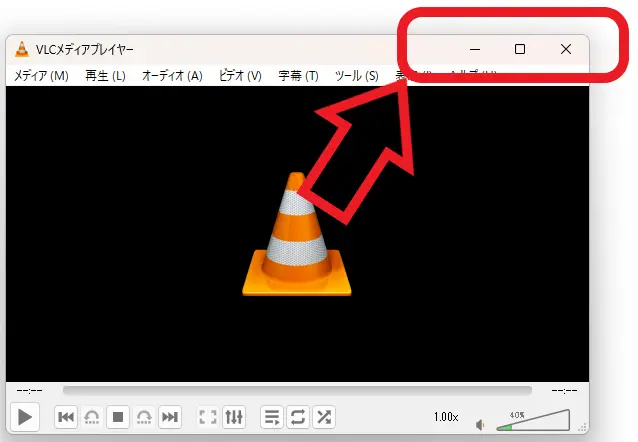
まずは今回ご紹介するサイズ変更について確認をしてみましょう、Windows でアプリやゲームなどのウィンドウを開くと右上に3つのボタンが表示されますよね、上の画像の赤枠で囲われているボタンです、このボタンから「最大化」「最小化」「元のサイズに戻す」といったウィンドウのサイズを変更する事が操作が行えるのですが、これらの操作をキーボードだけで行ってみたいと思います。
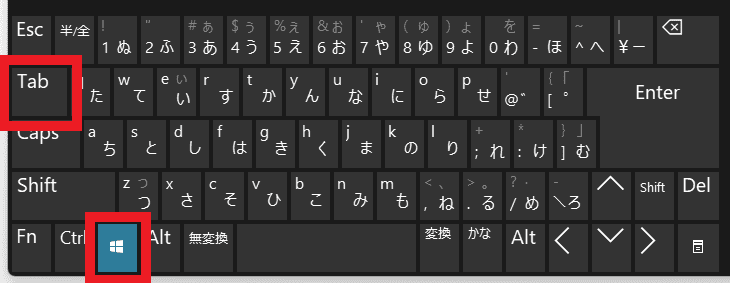
まずはサイズを変更したい対象のウィンドウを選択してアクティブにしましょう、キーボードでウィンドウを選択するには「Windowsキー」と「Tabキー」を入力してください。
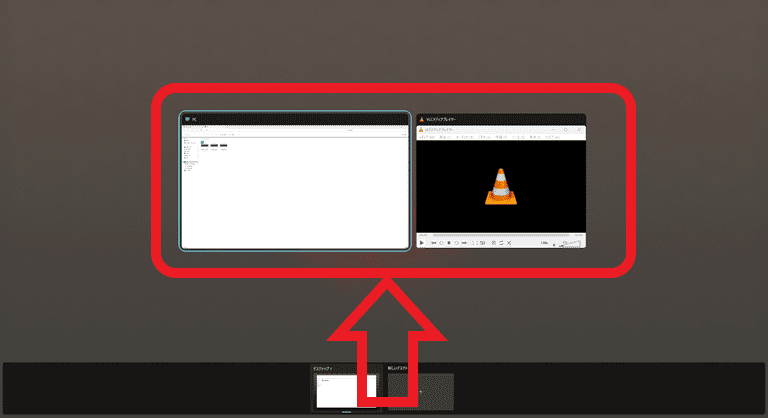
すると上の画像のような画面が開きますので目的のウィンドウを選択します、キーボードの「矢印キー」でウィンドウを選択して「Enterキー」で決定ですね。
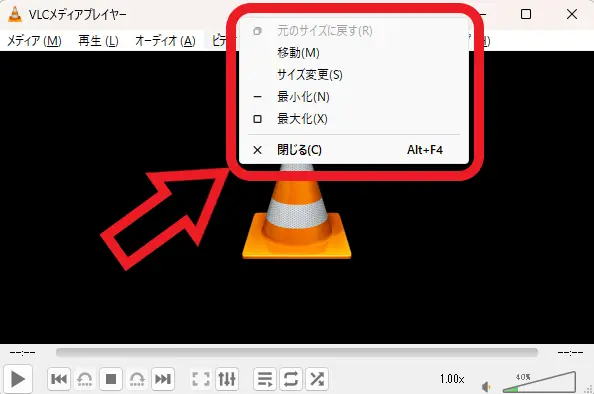
ウィンドウを開くことが出来たらキーボードの「Altキー」と「Spaceキー」を入力しましょう、すると上の画像のようなメニューが開きます。
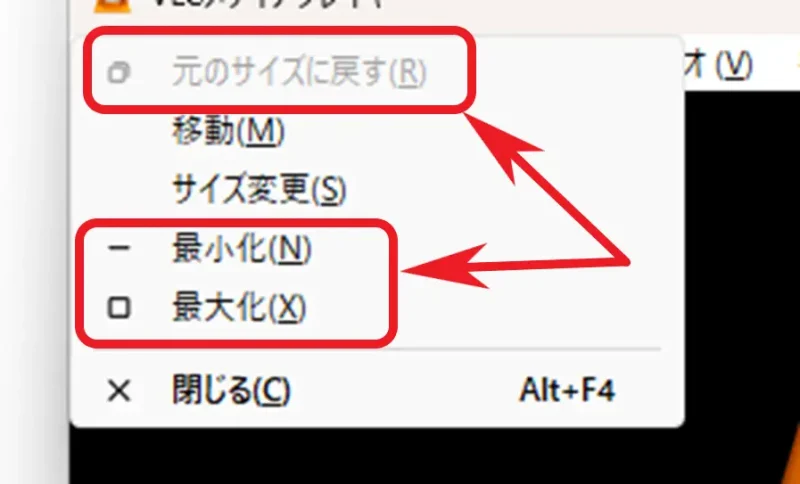
あとは「元のサイズに戻す」「最小化」「最大化」をメニューから選択してください、選択する方法は先程のウィンドウを選択した時とおなじです、キーボードの「矢印キー」で選択して「Enterキー」で決定ですね。
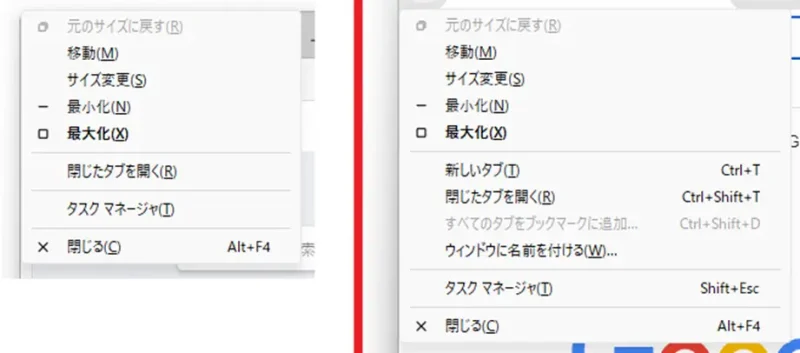
ちなみに今回は VLC media player のウィンドウでご紹介していますが、ウィンドウのメニューの内容はすべてのウィンドウで同じな訳ではありません、例えば上の画像はどちらもインターネットブラウザのウィンドウのメニューなのですが、左側と右側のブラウザではメニューの内容が違いますよね、この様に「元のサイズに戻す」「移動」「サイズ変更」「最小化」「最大化」「閉じる」よりもメニューの内容が多い場合もありますが、間違ったメニューを開いてしまった訳ではありませんのでご安心ください。

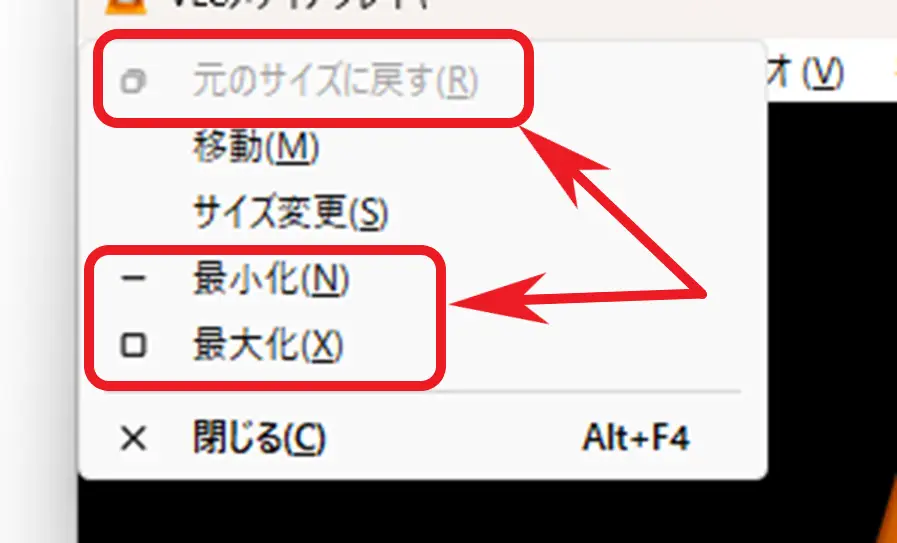

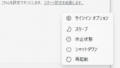
コメント